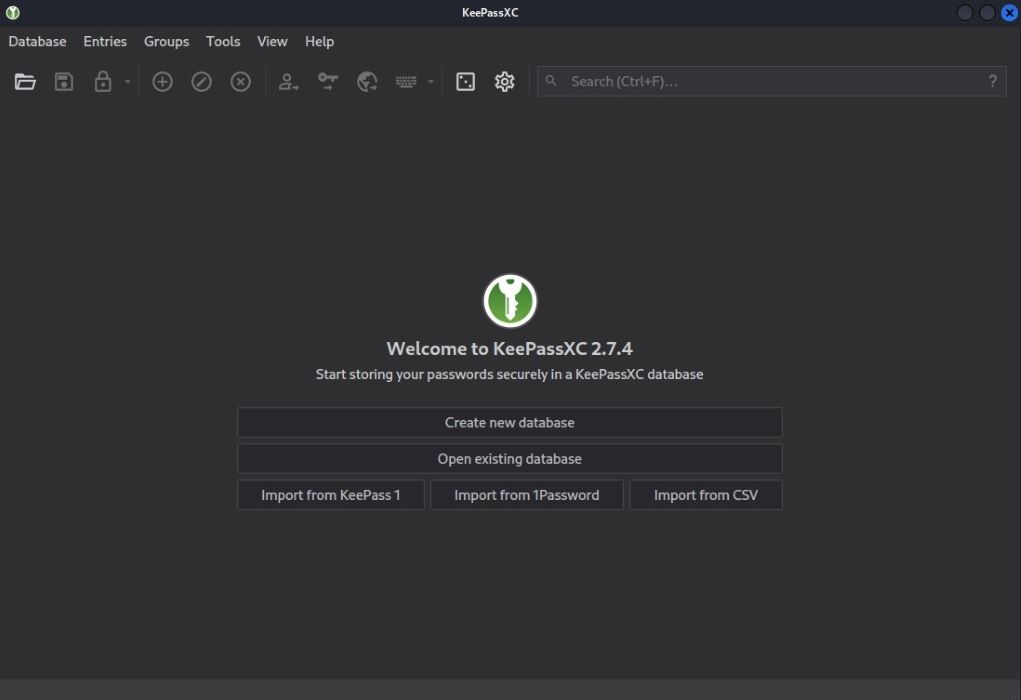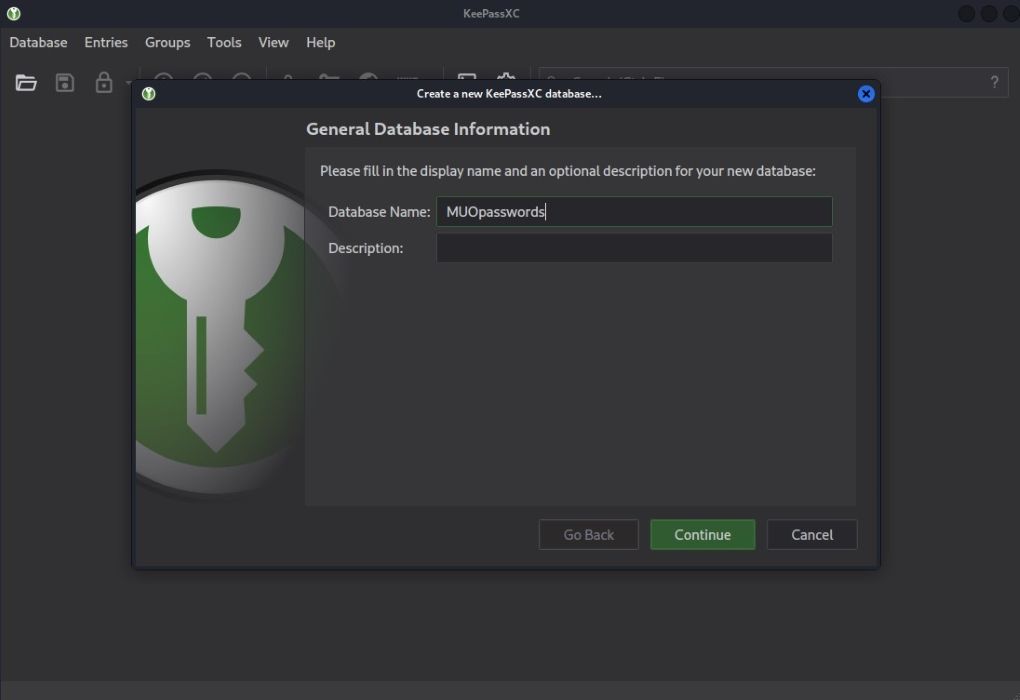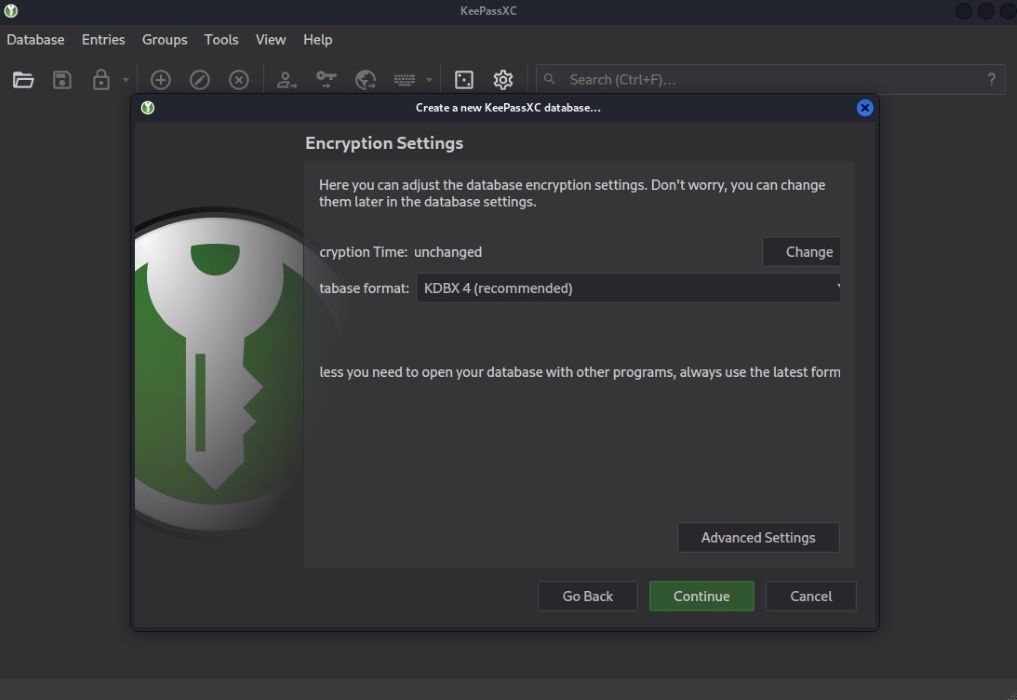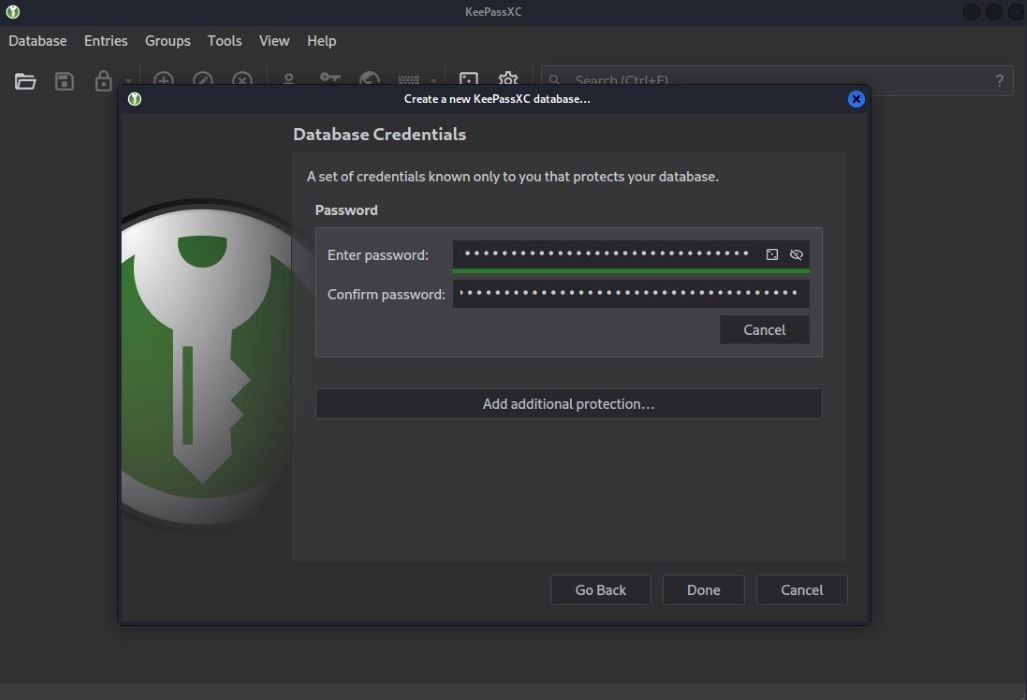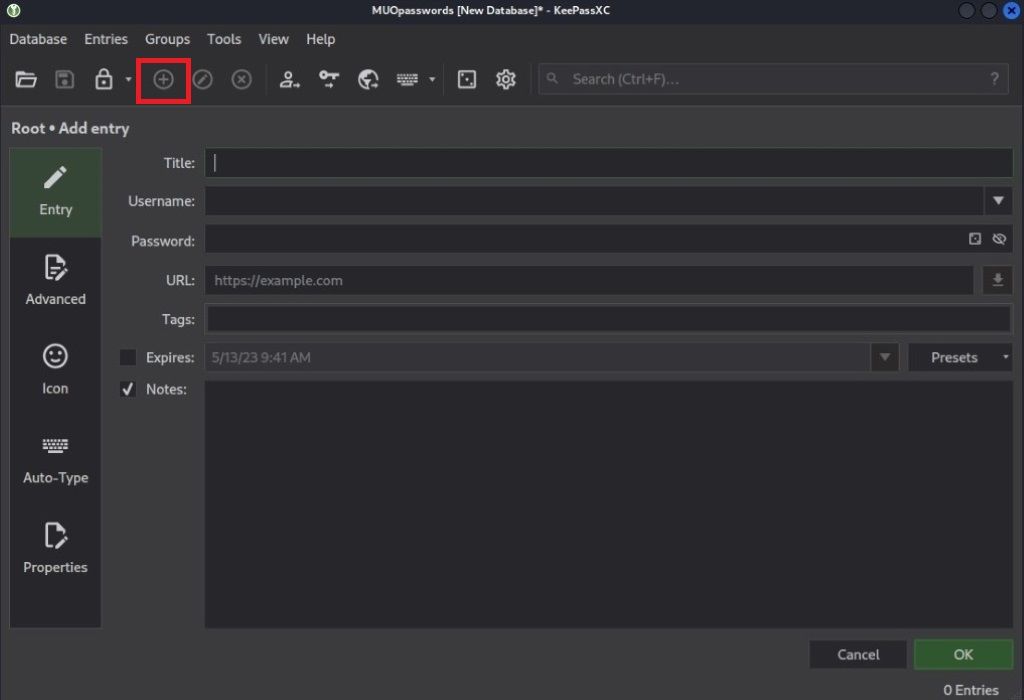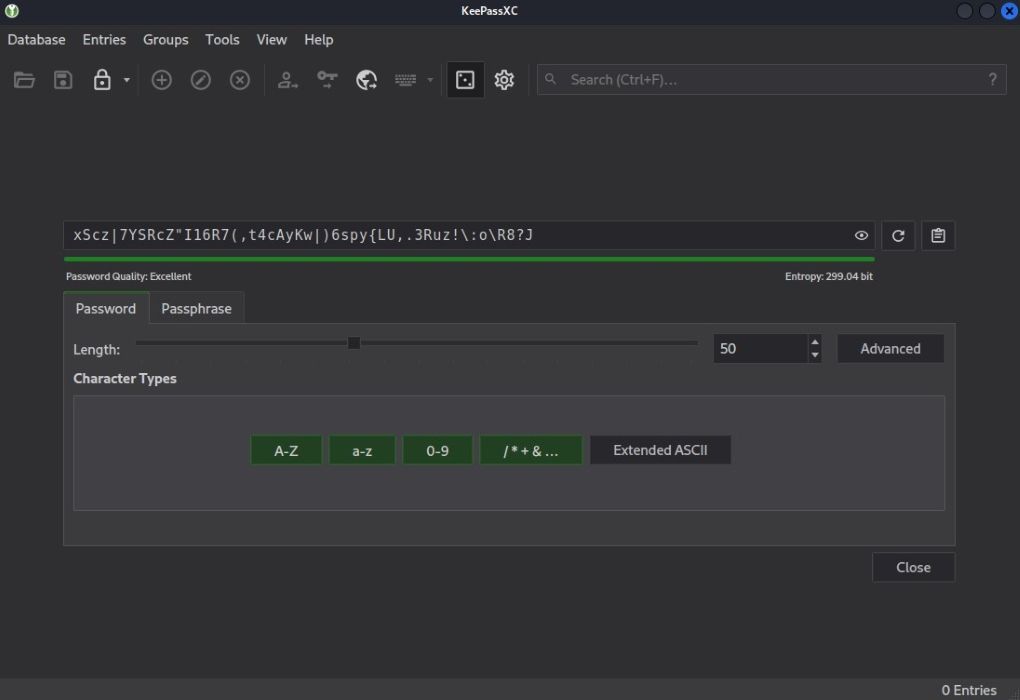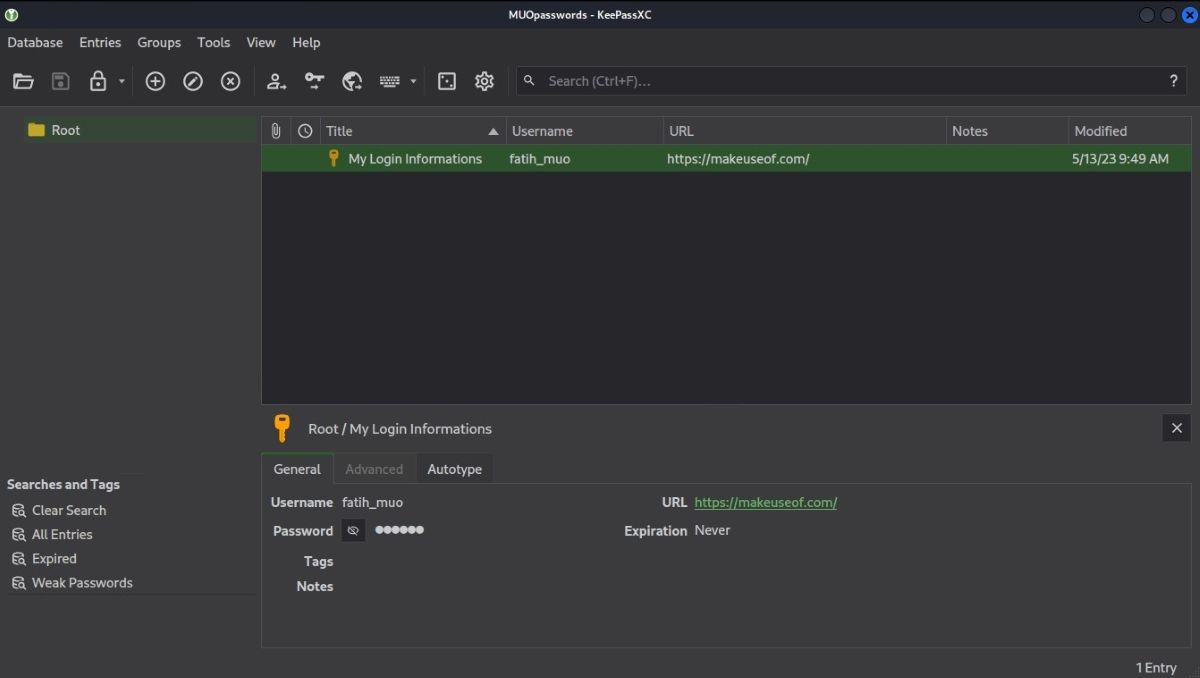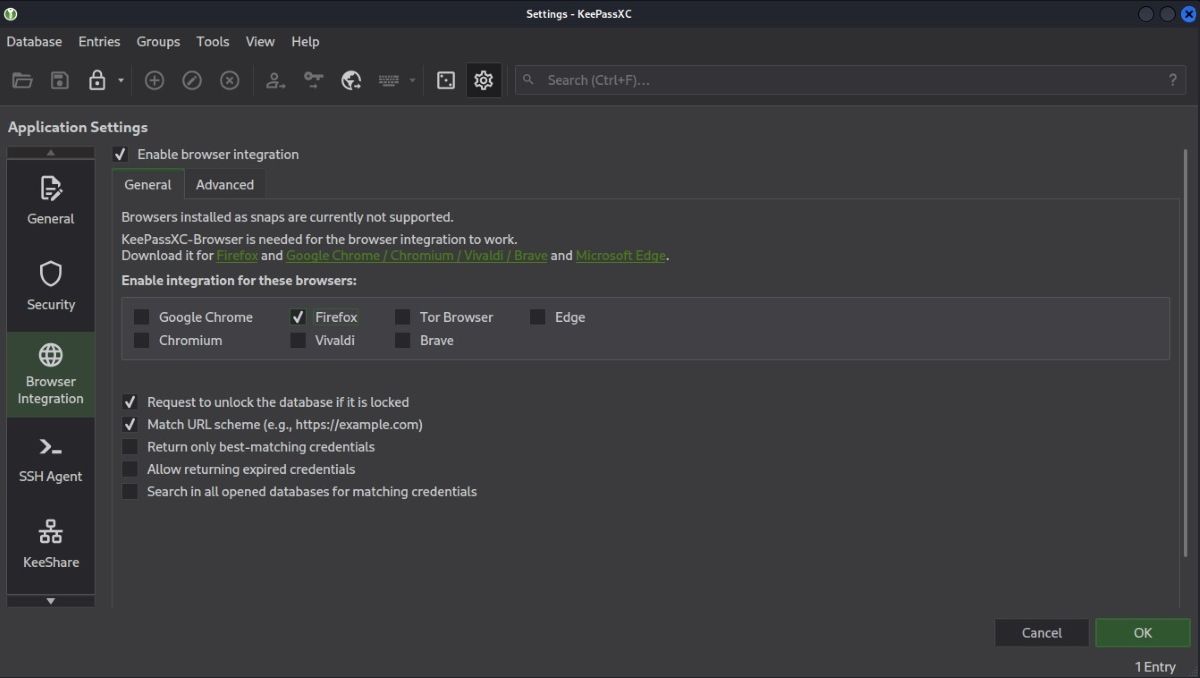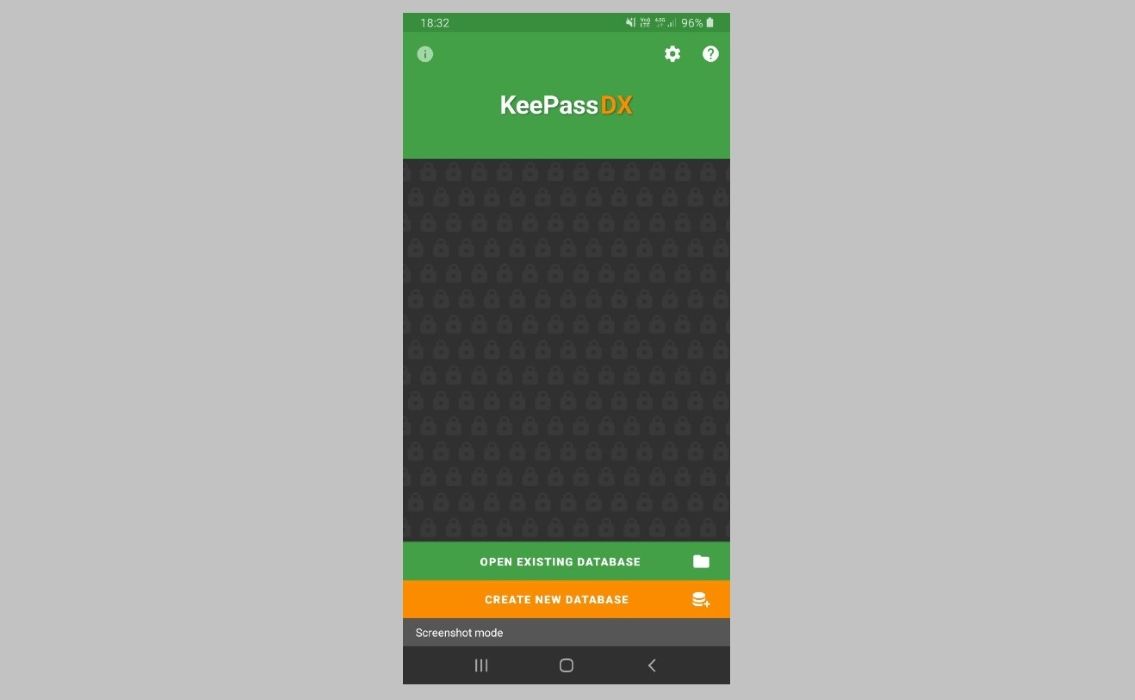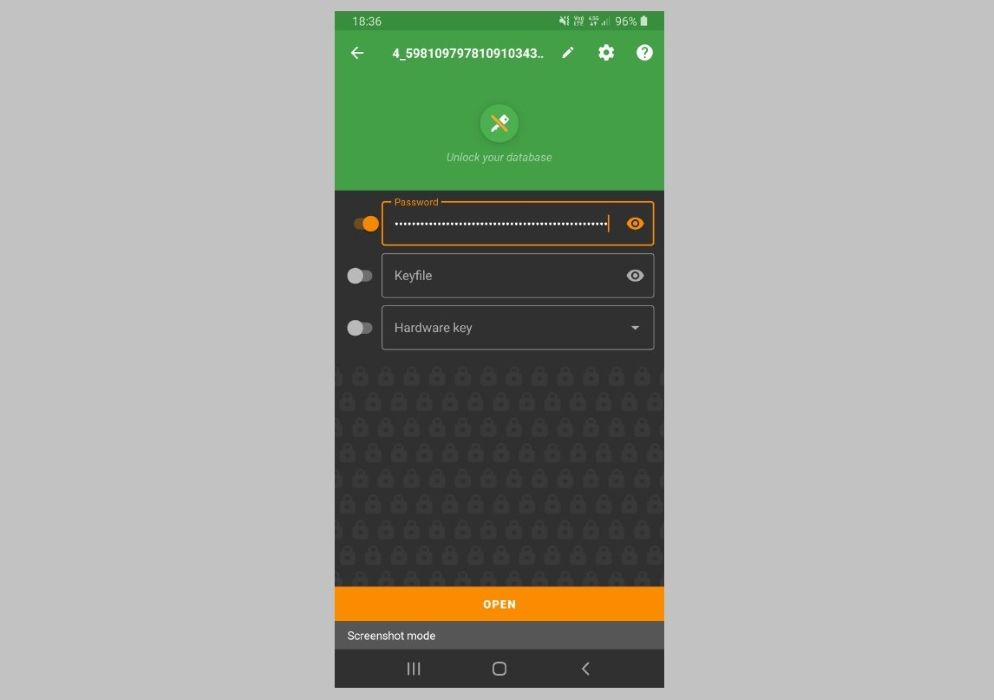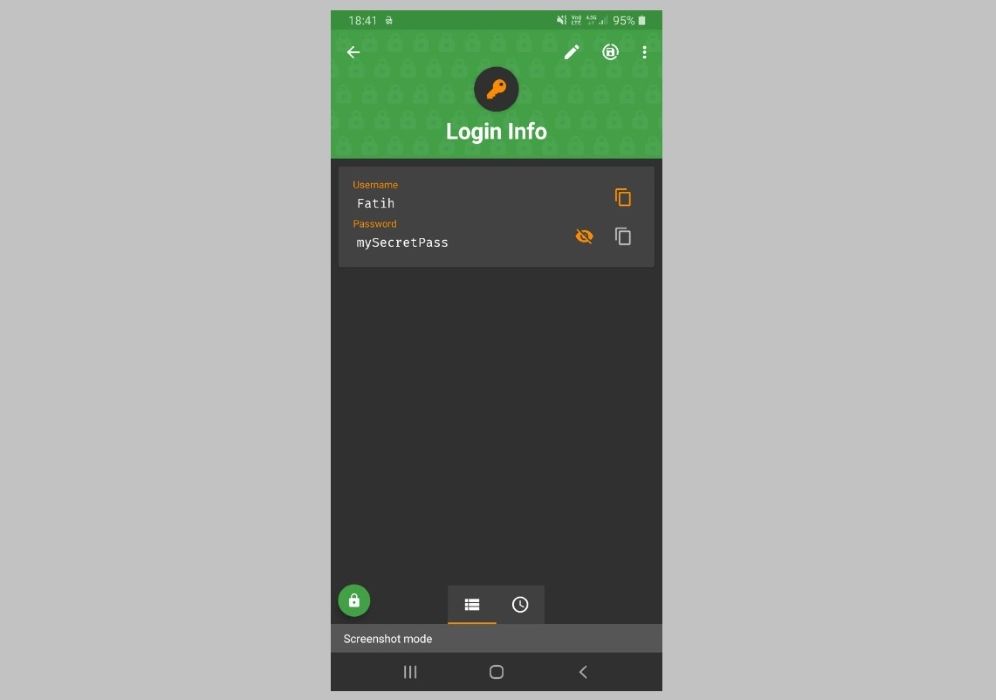.
O KeePassXC pertence à família KeePass de poderosos gerenciadores de senhas gratuitos e de código aberto. O KeePass original está disponível para Windows, mas o KeePassXC funciona perfeitamente em todos os sistemas operacionais. Cada versão possui algumas medidas de segurança que faltam em muitos gerenciadores de senhas.
A interface pode ser um pouco desatualizada, mas como uma ferramenta confiável e de longa data, o KeePassXC pode contribuir muito para sua segurança. Veja como aproveitar ao máximo.
O que é KeePassXC?
KeePassXC é um gerenciador de senhas gratuito e de código aberto. Uma comunidade de desenvolvedores forjou o aplicativo do KeePassX, uma adaptação para Linux do gerenciador de senhas KeePass disponível para Windows. O KeePassXC funciona no Windows, macOS e Linux, fornecendo uma solução multiplataforma para gerenciamento de senhas. Cada versão do KeePass depende do algoritmo de criptografia AES para criptografar um banco de dados seguro que armazena senhas e outras informações confidenciais.
O aplicativo também oferece suporte a vários tipos de credenciais, como nomes de usuário, senhas, URLs e notas. Inclui um gerador de senhas para criar senhas fortes. Os usuários também podem importar e exportar dados em vários formatos.
Como instalar o KeePassXC
Você pode instalar o KeePassXC em todos os sistemas operacionais de desktop. Você também pode instalar o KeePassXC como um complemento do navegador ou pode usar uma versão móvel em telefones Android.
Instalando o KeePassXC para Linux
Você pode baixar o KeePassXC do Flathub. Este método funcionará na maioria das versões do Linux.
O KeePassXC também está disponível nos repositórios de pacotes de quase todas as distribuições do Linux. Você pode escolher o comando apropriado para instalar sua distribuição.
Em distribuições baseadas no Debian:
sudo apt-get install keepassxc
Em distribuições baseadas em RPM:
sudo yum install keepassxc
Nas distribuições do Fedora:
sudo dnf install keepassxc
Nas distribuições do Arch Linux:
sudo pacman -S keepassxc
Se você encontrar algum erro ao inserir o comando apropriado para a distribuição GNU/Linux que está usando, tente baixar a versão mais recente manualmente navegando na página oficial de download do KeePassXC. Se não houver nenhum problema, você pode executar o KeePassXC após a conclusão do processo de instalação. Você pode abrir o KeePassXC como faria com qualquer outro aplicativo, inclusive na linha de comando.
keepassxc
Agora você deve ver a tela de boas-vindas do KeePassXC.
Como funciona o KeePassXC
Existem várias opções na tela de boas-vindas. Após a instalação, o KeePassXC não possui um banco de dados, então você precisa criar um. É aqui que todas as suas senhas irão.
- Criando um novo banco de dados: Escolha esta opção para criar um novo banco de dados de senhas.
- Abrir banco de dados existente: Inicie um banco de dados compatível com KeePassXC que você usou antes.
- Importar do KeePass 1: Com esta opção, você pode importar um banco de dados da versão antiga do KeePassXC.
- Importar de CSV: esta opção ajuda você a adicionar uma tabela de senha de saída CSV de outro gerenciador de senhas para o KeePassXC como um banco de dados.
Se você não for um usuário do KeePassXC, prossiga selecionando o Criar novo banco de dados opção para criar um novo banco de dados e dar um nome ao seu banco de dados.
Então você verá uma página sobre o algoritmo de criptografia do banco de dados. O valor especificado aqui como o tempo de descriptografia é sobre quanta carga computacional você deseja que o algoritmo imponha. Dessa forma, você torna ainda mais difícil para um invasor tentar todas as formas possíveis de abrir o banco de dados. Claro, você pode manter o valor sugerido pelo KeePassXC ou atribuir um valor maior. Isso estenderá o tempo de descriptografia do banco de dados. Se você deseja escolher quais algoritmos deseja usar tecnicamente, pode acessar essas configurações com o Configurações avançadas botão.
Você terá que tomar decisões sobre a segurança de seu banco de dados na próxima página. O mais básico deles é definir uma senha. Como sempre, você precisa criar uma senha forte.
Você também pode aproveitar os recursos avançados para proteger o banco de dados do KeePassXC. Se você clicar no Adicionar proteção adicional opção, você verá uma área onde você pode carregar um arquivo de chave.
- Arquivo-chave: Para descriptografar o banco de dados, você deve fornecer a senha e o arquivo de chave que o KeePassXC irá gerar. Para gerar esta chave, você pode selecionar Adicionar arquivo de chave e crie um novo arquivo com o Gerar botão. Você deve proteger este arquivo, bem como sua senha, caso contrário, você pode perder todas as suas senhas. A melhor opção é armazenar uma cópia em um pendrive e a outra em outro local confiável. Se você não tem ideia disso, pode proteger o banco de dados com uma chave de segurança Yubikey.
Depois de concluir as operações do banco de dados, a tela principal do KeePassXC aparecerá. Para adicionar uma nova senha a esta tela em branco, você pode clicar no ícone de adição na barra superior para abrir a interface necessária para adicionar uma nova senha.
Depois de preencher os campos obrigatórios, você pode salvar sua senha. O KeePassXC possui um gerador na área de geração de senhas. Em vez de usar isso, você pode selecionar o Gerador de senhas guia na seção Ferramentas da barra de menu, abra a página necessária para gerar uma senha aleatória, copie a senha que você criou e entre na seção de senha. Assim, você pode tornar a senha criada ainda mais forte.
Agora você pode copiar e editar os detalhes necessários de suas senhas salvas clicando nelas. Toda vez que você fechar o KeePassXC ou bloquear o banco de dados, será necessário descriptografá-lo novamente com os valores definidos durante a instalação.
Instalando o KeePassXC para Windows e macOS
O KeePassXC tem o mesmo processo de configuração para todos os sistemas operacionais, então você pode seguir as mesmas etapas para dispositivos Windows e macOS. Tudo o que você precisa fazer é ir ao site oficial do KeePassXC e baixar o arquivo de instalação para o sistema operacional que você deseja.
Complemento Firefox do navegador KeePassXC
Com o plugin KeePassXC-Browser, é possível usar suas senhas KeePassXC em seu navegador. Para isso, você precisa instalar o complemento KeePassXC-Browser para Firefox.
Para o complemento acessar o banco de dados KeePassXC, o Integração do navegador opção deve ser habilitada no KeePassXC. Para isso, você precisa abrir o KeePassXC, clicar Configurações no Ferramentas guia, vá para o Integração do navegador guia, selecione o Ativar a integração do navegador KeePassXC opção na parte superior e marque o navegador que você está usando entre os navegadores listados.
Depois de fazer essa configuração, solicite o plug-in do navegador KeePassXC para se conectar ao banco de dados e dê um nome a essa conexão. Então, se você inseriu os URLs das páginas em seu banco de dados onde as senhas inseridas serão usadas, o plug-in oferecerá automaticamente o preenchimento das informações de login nessas páginas da web.
No entanto, há uma pequena coisa a observar aqui. Se você instalou o KeePassXC de uma fonte diferente do repositório da sua distribuição, pode ser necessário executar um script para estabelecer comunicação com o plug-in do navegador. Veja a página de download do KeePassXC para isso. O plug-in do navegador também pode se recusar a funcionar com uma versão mais antiga.
KeePassXC para Android: KeePassDX
Você pode usar o KeePassDX para acessar as senhas geradas com o KeePassXC no seu dispositivo Android. Você pode encontrar este aplicativo no F-Droid e no Google Play.
Para reutilizar suas senhas existentes, selecione o banco de dados que você criou anteriormente usando o Abrir banco de dados existente opção.
Você pode acessar suas senhas em seu banco de dados após inserir a senha definida para seu banco de dados e outras informações de segurança, se houver.
Depois de inserir todas as informações, seu banco de dados será aberto e você poderá acessar suas senhas.
Além disso, você pode criar um novo banco de dados do zero usando o KeePassDX.
Aplicativos de gerenciamento e armazenamento de senhas
Aplicativos de armazenamento e gerenciamento de senhas são ferramentas que ajudam você a criar, armazenar com segurança e acessar facilmente senhas fortes para suas contas online. Esses aplicativos não exigem que você se lembre de suas senhas ou as anote, tornando-as mais seguras. Eles também são criptografados com protocolos de criptografia sérios e métodos criptográficos.
Entre os gerenciadores de senhas baseados em desktop, o KeePass é um programa testado e comprovado em que você pode confiar.
.